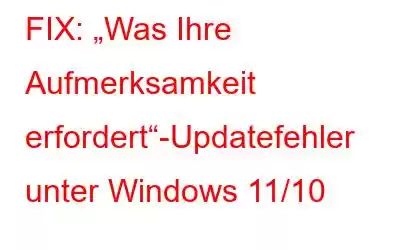Beim Upgrade Ihres Geräts auf Windows 11 ist gerade der Fehler „Was braucht Ihre Aufmerksamkeit“ aufgetreten? Warum sehen Sie diese Meldung und was löst diese Warnung aus, wenn Sie das Betriebssystem aktualisieren?
Die Warnung listet das Problem kurz im Popup selbst auf und sagt: Was erfordert Ihre Aufmerksamkeit: Ihr Der PC verfügt über einen Treiber oder Dienst, der für diese Version von Windows 11 nicht bereit ist.
Also Leute, wenn Sie Ihren Computer aktualisieren, läuft ein automatisierter Prozess im Hintergrund das Systemtreiber, Anwendungen und andere Einstellungen überprüft. Wenn auf Ihrem Gerät inkompatible Apps, Treiber, Programme oder Dateien installiert sind, zeigt Windows möglicherweise diese Warnung auf dem Bildschirm an, damit Sie die erforderlichen Programme löschen und fortfahren können. Wenn ein bestimmter Treiber oder Dienst Sie daran hindert, Ihr Gerät zu aktualisieren, finden Sie hier einige Problemumgehungen, mit denen Sie versuchen können, den Fehler, der Ihre Aufmerksamkeit erfordert, unter Windows 11 zu beheben.
Los geht's!
So beheben Sie den Aktualisierungsfehler „Was erfordert Ihre Aufmerksamkeit“ auf einem Windows-PC
Lösung Nr. 1: Aktualisieren Sie die Treiber
Um einen Systemtreiber manuell zu aktualisieren, drücken Sie die Tasten Windows + R Kombination, um das Dialogfeld „Ausführen“ zu öffnen. Geben Sie „Devmgmt.msc“ in das Textfeld ein und drücken Sie die Eingabetaste, um den Geräte-Manager zu starten.
Suchen Sie im Geräte-Manager-Fenster nach einem veralteten Treiber, klicken Sie mit der rechten Maustaste darauf und tippen Sie darauf auf die Schaltfläche „Treiber aktualisieren“. Befolgen Sie die Anweisungen auf dem Bildschirm und aktualisieren Sie alle veralteten Gerätetreiber manuell.
Das manuelle Verfolgen veralteter, inkompatibler, beschädigter oder fehlender Systemtreiber ist eine mühsame Aufgabe. Rechts? Nun, wir haben einen nützlichen Vorschlag für Sie. Laden Sie das Dienstprogramm „Smart Driver Care“ herunter und installieren Sie es, um jegliche treiberbezogenen Probleme auf Ihrem Gerät zu vermeiden.
Smart Driver Care ist eine der besten Software zur Treiberaktualisierung, die Ihr Gerät automatisch nach veralteten/fehlenden/beschädigten Treibern durchsucht und dann das neueste Update aus dem Internet abruft. Auf diese Weise können Sie alle veralteten Treiber mit nur einem Klick installieren und Zeit und Mühe sparen.
Lösung Nr. 2: Trennen Sie alle externen Geräte
Bildquelle: How to Geek
Ein weiterer einfacher Trick zur Fehlerbehebung, um den Fehler „Was erfordert Ihre Aufmerksamkeit“ unter Windows 11 zu beseitigen, besteht darin, alle externen Peripheriegeräte und Geräte zu entfernen. Wenn Ihr PC oder Laptop an einen externen Speicher angeschlossen ist Entfernen Sie dann alle Geräte, starten Sie Ihren Computer neu und prüfen Sie, ob das Problem dadurch behoben wurde.
Lesen Sie auch: So deaktivieren Sie Hintergrund-Apps unter Windows 11
Lösung Nr. 3: Löschen Sie VirtualBox.exe
Starten Sie die Datei-Explorer-App auf Ihrem Gerät. Geben Sie „Virtualbox.exe“ in das Suchfeld ein und drücken Sie die Eingabetaste.
Eine Reihe verwandter Suchergebnisse wird auf dem Bildschirm angezeigt. Suchen Sie in der Liste nach dem Dienst „Virtualbox.exe“. Klicken Sie mit der rechten Maustaste darauf und wählen Sie „Dateispeicherort öffnen“.
Windows leitet Sie nun zum übergeordneten Verzeichnis weiter. Tippen Sie auf das letzte Pfeilsymbol in der Adressleiste, um den genauen Standort des Dienstes zu erfahren. (Siehe Snapshot)
Sobald Sie die genaue Adresse des VirtualBox.exe-Dienstes kennen, navigieren Sie zum Speicherort des Ordners und löschen Sie die Datei manuell.
Öffnen Sie nach dem Löschen der Virtualbox.exe-Datei das Popup-Fenster „Was Ihre Aufmerksamkeit erfordert“ und klicken Sie auf die Schaltfläche „Aktualisieren“, um mit dem Installationsvorgang fortzufahren.
Lesen Sie auch: So beheben Sie das Problem Fehler „Ordnerzugriff verweigert“ unter Windows 11
Lösung Nr. 4: LDPlayer deinstallieren
Einige der Programme, darunter VirtualBox, NoxPlayer, BlueStacks, LDPlayer und andere, sind nicht kompatibel mit Windows 11. Wenn diese Programme also bereits auf Ihrem Computer installiert sind und Sie versuchen, Ihren PC auf Windows 11 zu aktualisieren, wird auf Ihrem Gerät möglicherweise die Fehlermeldung „Was erfordert Ihre Aufmerksamkeit“ angezeigt. Um LDPlayer zu deinstallieren, befolgen Sie diese kurzen Schritte:
Öffnen Sie „Einstellungen, Apps und Funktionen“.
Scrollen Sie durch die Liste der Programme und suchen Sie dann nach „LDPlayer " In der Liste. Wählen Sie die App aus und tippen Sie dann auf die Schaltfläche „Deinstallieren“.
Nachdem Sie das Programm über die Einstellungen entfernt haben, gehen Sie zu den Programmdateien. Suchen Sie nach einem Ordner mit dem Namen „Ldplayerbox“. Klicken Sie mit der rechten Maustaste darauf und senden Sie es in den Papierkorb.
Nachdem Sie die LDPlayer-App vollständig deinstalliert haben, öffnen Sie das Feld „Was Ihre Aufmerksamkeit erfordert“ und klicken Sie auf „Aktualisieren“. Klicken Sie auf die Schaltfläche, um fortzufahren.
Lesen Sie auch: Wie lösche ich temporäre Dateien auf einem Windows 11-PC?
Fazit
Hier finden Sie einige einfache DIY-Methoden zur Fehlerbehebung, mit denen Sie den Fehler „Was erfordert Ihre Aufmerksamkeit“ unter Windows beheben können. Wir hoffen, dass Sie den Fehler mithilfe der oben aufgeführten Problemumgehungen beheben können. Wenn Sie auf ein stoßen Wenn Sie beim Upgrade auf Windows 11 weitere Probleme haben, können Sie Ihre Fragen gerne im Kommentarfeld hinterlassen! Folgen Sie uns in den sozialen Medien – .
Lesen: 0